1、打开Illustrator软件,新建文档,此处我们为了方便计算,设置宽度、高度均为300mm
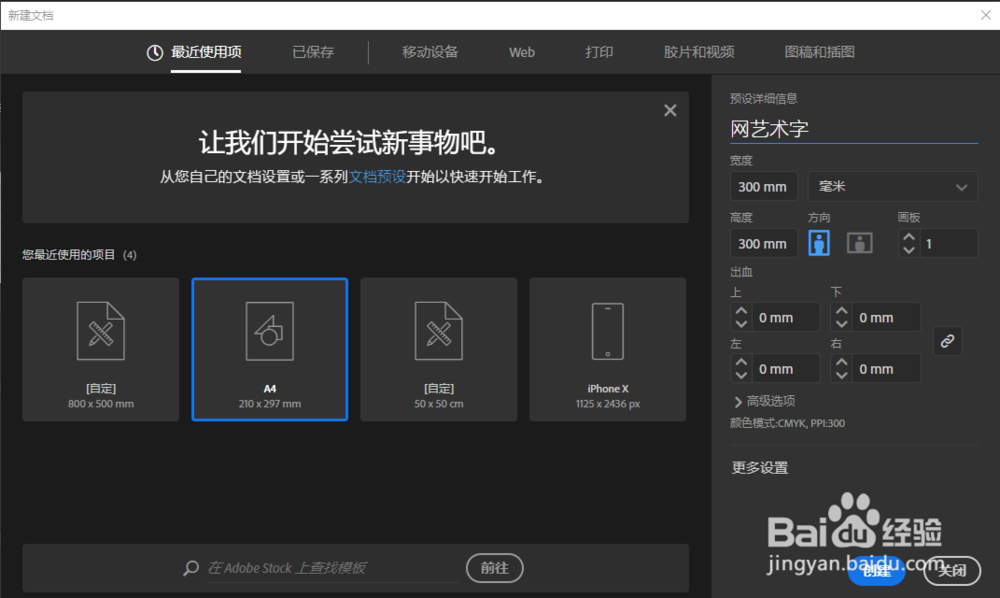
2、在左侧工具栏中找到“直线段工具组”,选择“矩形网格工具选项”
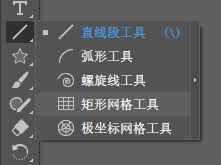
3、在画板上单击,弹出矩形网格工具选项的对话框,设置参数。同样的,为了方便计算,我们都取整数。将绘制出的网格设置为红色描边,2pt宽度。


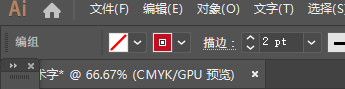
4、在属性面板里设置角度为45度,或选中网格双击“旋转工具”,在弹出的对话框中设置角度为45度。
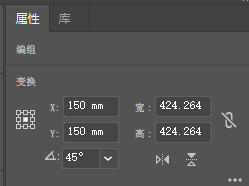
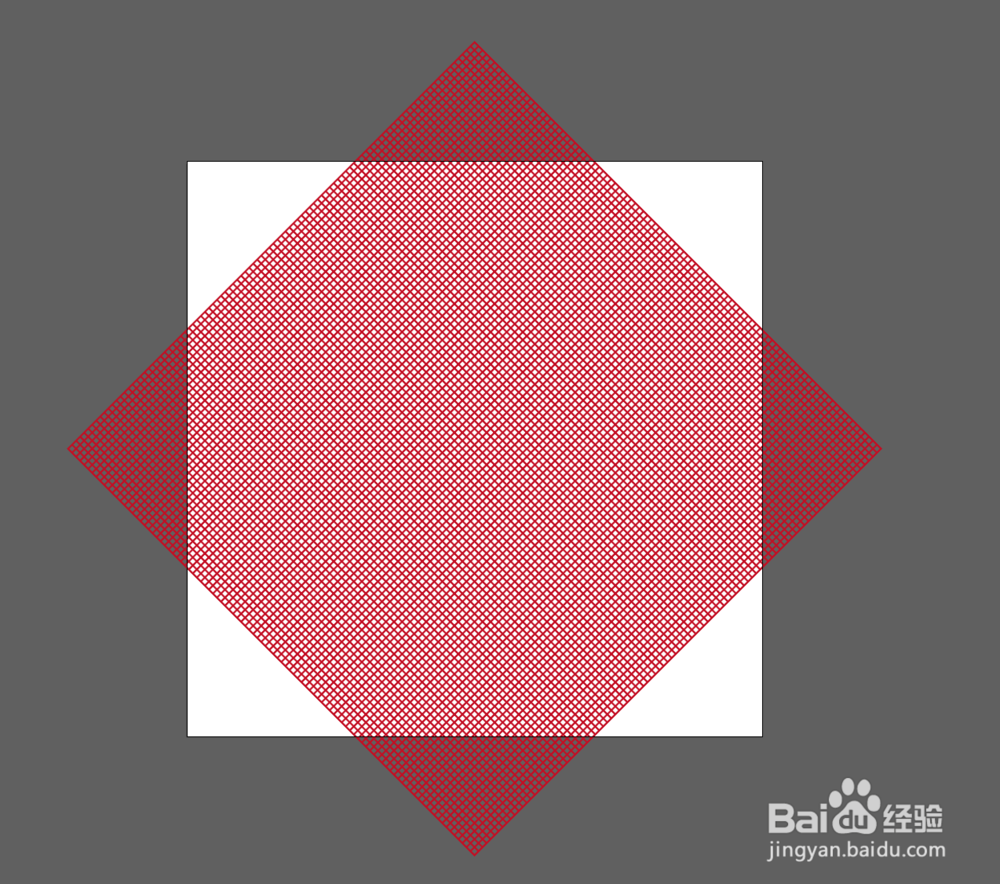

5、选中网格,在菜单栏选择“效果/风格化/投影”,在弹出的对话框中进行参数设置,数值可根据自己的需要进行调整,与使用环境相匹配即可,使网格有一定的立体化效果。


6、选择文字工具,打出所需要的文字。在这里字体尽量选择笔划粗一点的字体,这样做出来的效果比较美观。
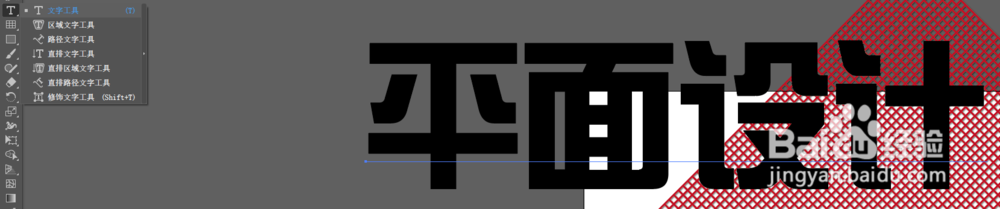
7、将文字拖于画板正中间,然后同时选中文字及网格。鼠标右键选择“建立剪切蒙版”,文字即呈现出网格的效果了。


8、如果想让文字效果更立体一些,可以选中文亨蚂擤缚字,在外观面板中进行进一步的设置,给文字增加投影等效果。也可在菜单栏选择“效果/风格化”中的一些效果,让文字更加美观。

